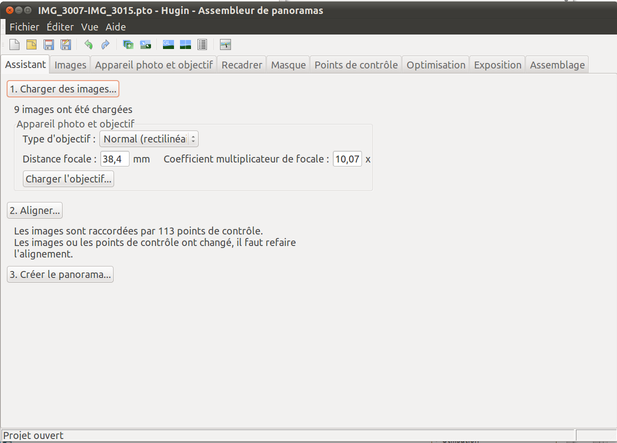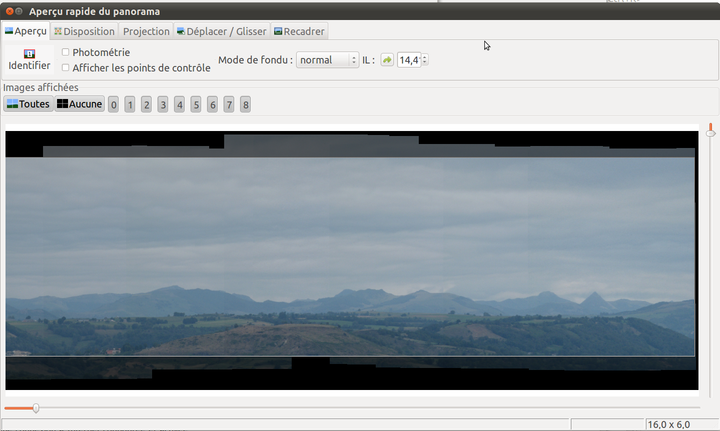Table des matières
Hugin : réalisation de panorama à partir de plusieurs photos
Hugin est un logiciel d'aide à la conception de panoramas à partir de plusieurs photos. Son interface par onglets permet à la fois une utilisation simple et avancée. Il utilise la librairie du projet Panorama Tools en conjonction avec Enblend et autopano-SIFT entre autres ; il permet de réaliser de superbes panoramas respectant les chevauchements d'images avec précision. Hugin intègre aussi un outil d'optimisation photométrique performant.
C'est un logiciel libre sous licence GNU GPL.
Pré-requis
- Disposer des droits d'administration.
- Disposer d'une connexion à Internet configurée et activée.
Installation
sudo add-apt-repository ppa:ubuntuhandbook1/apps
Pour installer ce logiciel, il suffit d'installer le paquet hugin
Utilisation
Lancez l'application via le tableau de bord Unity (Unity) ou via le terminal (toutes versions d'Ubuntu) avec la commande suivante :
hugin
De multiples tutoriels se trouvent sur cette page du site officiel d'Hugin, dont :
- (fr) Vue d'ensemble : concepts généraux sur la réalisation de panoramas
- (fr) Comment assembler deux photos : utilisation (semi-)complète d'Hugin
- (en) Comment assembler de multiples photos : utilisation rapide d'Hugin (trois clics)
Pour réaliser des panoramas à partir de photos prises avec un iPhone 4, vous pouvez utiliser ces réglages :
- HFOV = 54,77 deg
- longueur focale = 33,46 mm
source : iPhone 4
Pour un scanner (ou image plane) 2)
- HVOF=10 deg
- distance focale= 202 mm
Caractères spéciaux
Comme il est mentionné ici, certains caractères spéciaux ne doivent pas être utilisés dans les noms de vos fichiers et dossiers : cela vous évitera quelques problèmes. La version 2010.4.0, disponible dans le PPA précédemment mentionné depuis le 12/01/2011, permet notamment d'utiliser l'espace, les caractères accentués, les guillemets droits doubles ("), les parenthèses, la virgule, les signes plus et moins et le tiret bas (_) (testé sous maverick). Les caractères =;:%'&$<>?.~| ne peuvent pas être utilisés. Simplifiez au maximum les noms de vos fichiers et dossiers si un bogue a lieu afin d'écarter la piste du nom de fichier/dossier.
Désinstallation
Pour supprimer cette application, il suffit de supprimer son paquet. Selon la méthode choisie, la configuration globale de l'application est conservée ou supprimée. Les journaux du système, et les fichiers de préférence des utilisateurs dans leurs dossiers personnels sont toujours conservés.
Voir aussi
- (en), (fr) et autres langues Liste de tutoriels pour Hugin
Pour débuter et une première prise en main, on pourra commencer dans cette liste par les tutoriels suivants:
- cf lien au § Utilisation
Pour les scanners et images planes (où ne se pose pas les corrections d'objectifs)
—-
Contributeurs principaux : dYp, ostaquet, thibault.lemaitre,fnx